安装的系统确认一下,硬盘的分区为guid格式,pe下的分区截图:
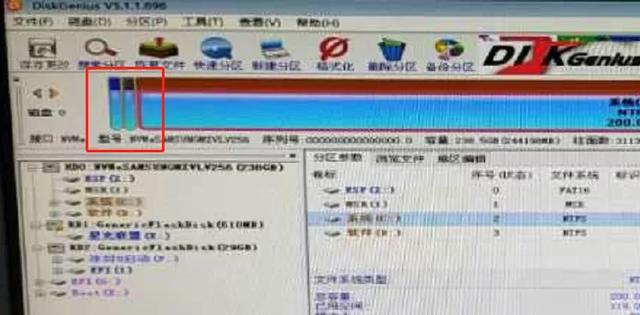
下面来看bios的信息:
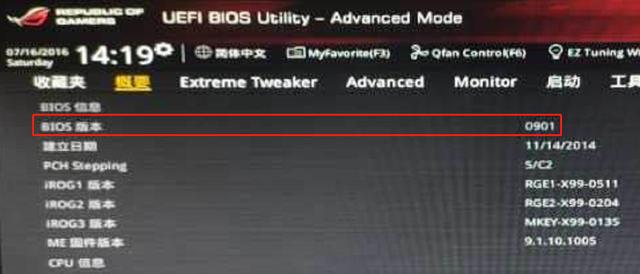
bios版本为0901
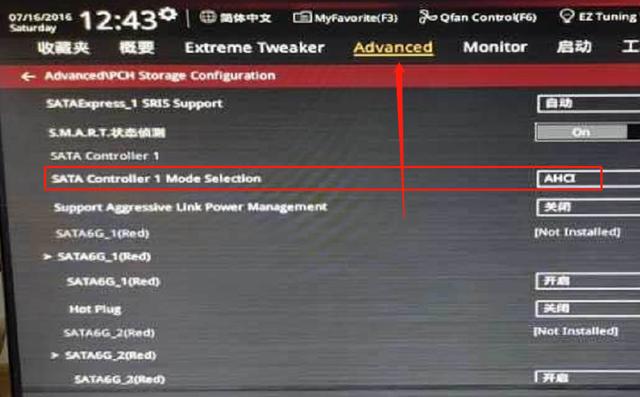
advanced项,也就是高级项:
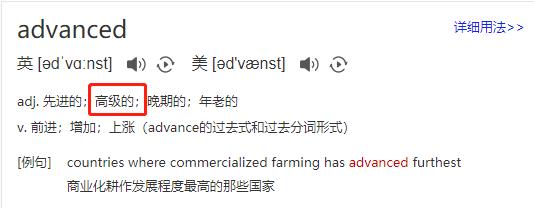
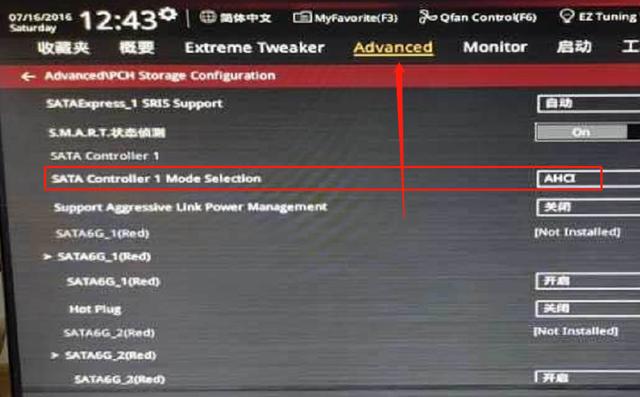
SATA的选项多见于ide(多用于xp)现在是ahci是正常的设置
而在启动项下,只能看到U盘,一种是mbr的启动模式,一种是uefi的启动模式。
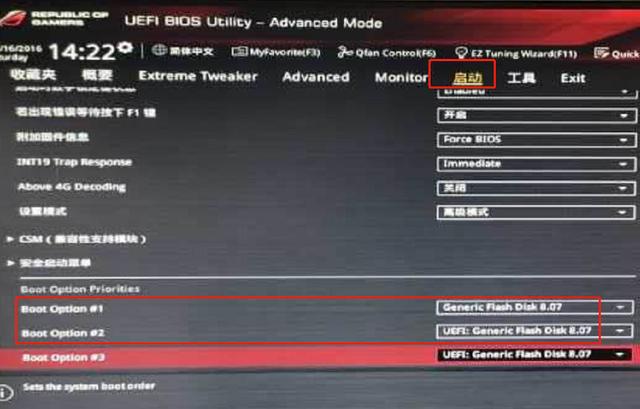
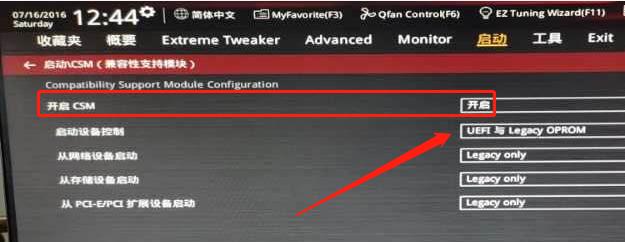
csm同样在uefi模式下设置开启是正确的。
那再分析原因:
PE下硬盘分区对应bios里面的设置,同时,进pe后能识别硬盘,那表明pe的版本是能识别m2的,而重启不能识别,多在于bios设置问题。
而bios中的设置项排除,就考虑一下bios的版本问题的。
升级bios版本。
华硕官网链接地址:(复制)
https://www.asus.com.cn/supportonly/RAMPAGE%20V%20EXTREME/HelpDesk_BIOS/
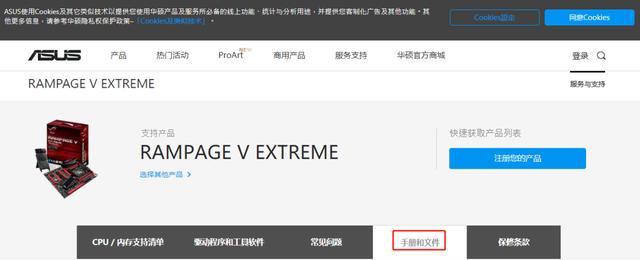
在手册和文件里面,能看到不同的语言版本。
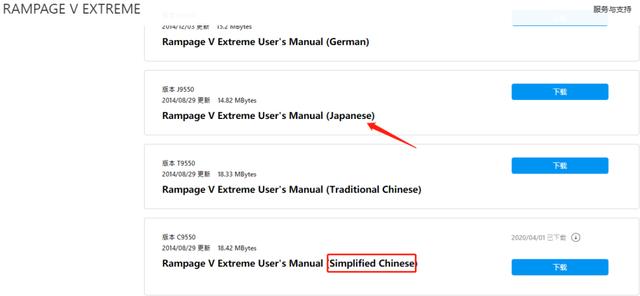
可以看到简体中文的说明书。
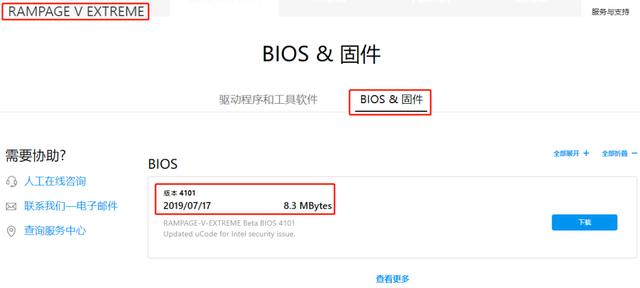
通过华硕官网,搜索对应的电脑型号,就可以查到对应的驱动以及bios版本等信息。
下载对应的bios版本至U盘。
然后到bios中的工具项下:
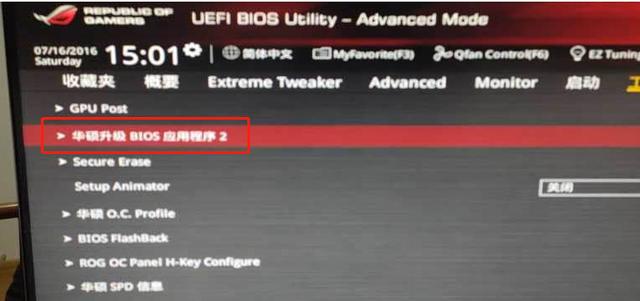
再选择U盘中的bios升级文件,等待就可以了。
重点:
系统重装,硬盘的mbr格式,要对应bios的mbr设置
硬盘的guid格式,也同样要对应bios的ueif设置